
B Line
222B9/242B9
241B8
www.philips.com/welcome
ZH
用户手册 1
客户服务与保修 16
故障排除和常见问题解答 20

目录
1. 重要 ................................................. 1
1.1 安全措施与维修 ............................. 1
1.2 标志说明 ........................................ 2
1.3 产品和包装材料的废弃 ................ 3
2. 设置显示器 .................................... 4
2.1 安装 ................................................ 4
2.2 操作显示器 .................................... 5
3. 图像优化 ........................................ 8
3.1 SmartImage ......................................................8
3.2 SmartContrast ................................................9
4. SmoothTouch ......................................10
5. 技术规格 ........................................ 11
5.1 分辨率和预设模式 .......................14
6. 电源管理 ....................................... 15
7. 客户服务与保修 ...........................16
7.1 Philips平板显示器像素缺陷规定 16
7.2 客户服务与保修 .......................... 19
8. 故障排除和常见问题解答 ..........20
8.1 故障检修 ..................................... 20
8.2 一般常见问题解答 .......................21
8.3 SmoothTouch ...............................................23

1. Important
1. 重要
此电子版用户指南适合使用Philips显示器
的所有用户。请在使用您的显示器之前花
点时间阅读本用户手册。它包含与使用显
示器相关的重要信息和注意事项。
产品享受Philips保修须符合下列条件:产
品适当用于其设计目的、符合操作说明、
返修时提供原始帐单或付款收据,帐单或
收据应载明购货日期、销售商名称、产品
型号及生产号。
1.1 安全措施与维修
警告
使用本文档中未介绍的控制、调整或过程
可能导致碰撞、电气危险和/或机械危险。
连接和使用电脑显示器时,请阅读并遵循
以下说明。
操作
• 请使显示器远离阳光直接照射、明亮强
光线、以及任何其他热源。长期暴露于
此类环境可能导致显示器褪色和损坏。
• 移开任何可能掉入通风孔的物品或者会
妨碍显示器电子器件正常冷却的物品。
• 请勿堵塞机壳上的通风孔。
• 放置显示器时,确保电源插头和插座便
于插拔。
• 如果通过拔掉电源线或直流电源线关闭
显示器电源,则在重新连接电源线或直
流电源线以进行正常操作之前,必须等
待6秒钟。
• 请务必使用由Philips提供的经过认可的
电源线。如果电源线缺失,请与您当地
的服务中心联系。(请参阅重要信息手
册中所列的服务联系人信息。)
• 使用指定的电源操作。确保仅使用指定
的电源操作显示器。使用不正确的电压
将导致故障,并可能导致火灾或电击。
• 不要拆开交流适配器。拆开交流适配器
会使您暴露在火灾或电击危险中。
• 保护电缆。不要拉拽或弯曲电源线和信
号线。不要将显示器或任何其他重物放
在电缆上,如果电缆损坏,可能导致火
灾或电击。
• 在使用过程中,请勿让显示器受到剧烈
震动或碰撞。
• 在使用或运输期间,不要敲打显示器或
使显示器掉落。
• 长时间观看显示器屏幕会造成眼睛疲
劳,在使用工作站时较短时间内短暂休
息一下比较长时间工作后较长时间休息
更好,例如,每 50-60 分钟连续使用
屏幕后休息 5-10 分钟比每两小时休息
15 分钟更好。在固定的时间范围内使用
屏幕时通过以下方法防止眼睛疲劳:
• 长时间看屏幕后眺望一下远处。
• 工作时经常眨下眼。
• 轻轻闭上眼睛,转动一下眼球进行
放松。
• 根据您的身高,将屏幕调整到合适的
高度和角度。
• 将亮度和对比度调整为合适的水平。
• 将环境灯光调整为与屏幕亮度接近,
避免使用荧光灯照明,并且表面不
会反射太多光。
• 如有不适,请看医生。
维护
• 为保护显示器以避免可能的损坏,请勿
过分施力于LCD面板。移动显示器时,
抓住边框将其抬起;抬起时,不要将手
或手指放在LCD面板上。
• 长时间不使用显示器时,应拔掉显示器
电源插头。
• 使用略微蘸湿的布清洁显示器时,应拔
掉显示器电源线插头。电源关闭时,可
以使用干布擦拭屏幕。但是,切勿使用
有机溶剂(如酒精)或含氨水的液体清
洁显示器。
• 为避免电击或本机永久性损坏,不要在
多尘、下雨、水附近或过分潮湿的环境
中使用显示器。
• 如果显示器被弄湿了,应尽快用软布擦
拭干净。
1
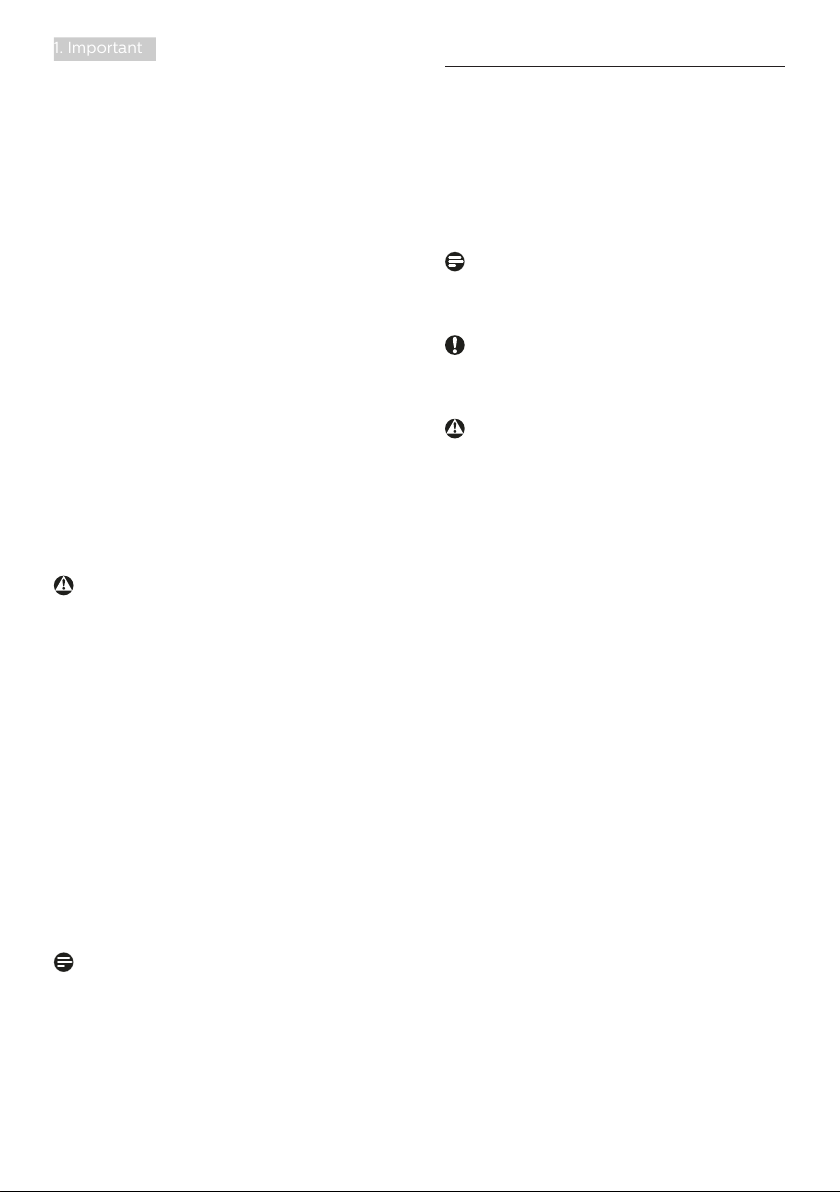
1. Important
• 如果异物或水进入显示器,请立即关闭
电源,并拔掉电源线。然后,取出异物
或擦干水,并送到维修中心进行检修。
• 请勿在炎热、阳光直接照射或严寒的地
方存放或使用显示器。
• 为了保持显示器的最佳性能并延长使用
寿命,请在符合下列温度和湿度条件的
地方使用显示器。
• 温度:0-40ºC 32-104ºF
• 湿度:20-80% RH
关于图像烙印/重影的重要信息
• 显示器无人看管时务必启动移动的屏幕
保护程序。如果显示器将显示静止不
变的内容,请务必启用屏幕定期刷新应
用程序。长时间不间断显示静止或静态
图像可能会在屏幕上造成“烙印”,也
称“残像”或“重影”。
• “烙印”、“残像”或“重影”是液晶
面板技术的一种常见现象。多数情况
下,关掉电源一定时间后,“烙印”
、“残像”或“重影”会逐渐消失。
警告
若不激活屏幕保护程序或者屏幕定期刷新
应用程序,可能导致严重的“烙印”、
“残像”或“重影”现象,这些现象可能
不会消失,也无法修复。上面提到的损坏
不在保修范围内。
1.2 标志说明
以下分节描述使用于此文件的标志惯例。
注、注意、警告
在此指南中,文字段落配有图标并以黑体
或斜体书写。这些段落含有注、注意或警
告字句。其使用如下:
注
此图标显示重要信息和提示,以助你更好
地使用你的电脑系统。
注意
此图标显示的信息提醒你如何避免硬体的
潜在损害或数据丢失。
警告
此图标显示对身体伤害的可能性,并警告
你如何避免此问题。
某些小心警告可能以不同格式出现,也可
能不带任何图标。在此类情况下,小心警
告的具体显示由管理机关规定。
维修
• 只有专业的维修人士可以打开机壳盖。
• 如果在维修或集成时需要任何文档,请
与您当地的服务中心联系。(请参阅
重要信息手册中所列的服务联系人信
息。)
• 关于运输信息,请参见“技术规格”。
• 不要将显示器放在阳光直接照射的车
内。
注
如果显示器工作不正常,或者当您参照本
手册中的操作说明而不知道应执行哪个步
骤时,请与服务技术人员联系。
2
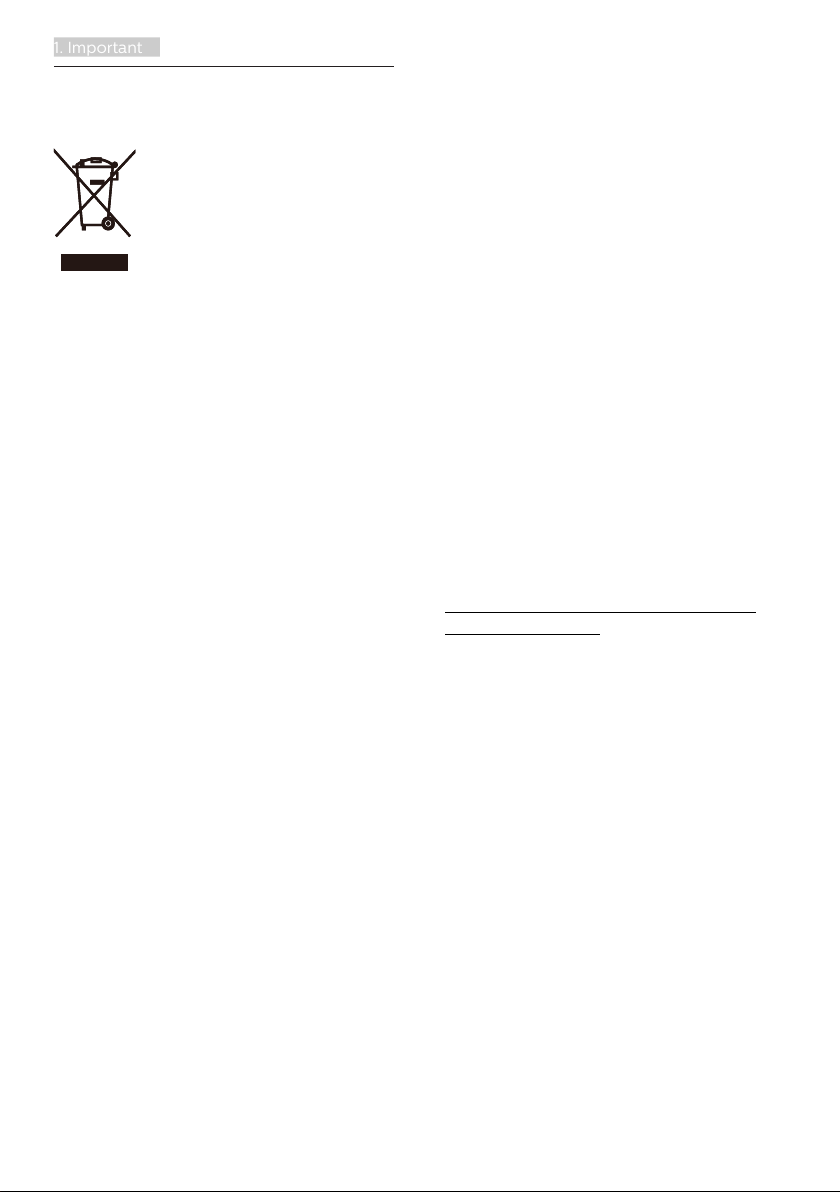
1. Important
1.3 产品和包装材料的废弃
废旧电气和电子设备 - WEEE
This marking on the product or on
its packaging illustrates that, under
European Directive 2012/19/EU
governing used electrical and electronic
appliances, this product may not be
disposed of with normal household
waste. You are responsible for disposal
of this equipment through a designated
waste electrical and electronic
equipment collection. To determine the
locations for dropping off such waste
electrical and electronic, contact your
local government office, the waste
disposal organization that serves your
household or the store at which you
purchased the product.
Your new monitor contains materials
that can be recycled and reused.
Specialized companies can recycle
your product to increase the amount of
reusable materials and to minimize the
amount to be disposed of.
All redundant packing material has been
omitted. We have done our utmost to
make the packaging easily separable
into mono materials.
Please find out about the local
regulations on how to dispose of your
old monitor and packing from your
sales representative.
to optimize the environmental
performance of the organization's
product, service and activities.
From the planning, design and
production stages, Philips emphasizes
the important of making products that
can easily be recycled. At Philips, endof-life management primarily entails
participation in national take-back
initiatives and recycling programs
whenever possible, preferably
in cooperation with competitors,
which recycle all materials (products
and related packaging material) in
accordance with all Environmental
Laws and taking back program with the
contractor company.
Your display is manufactured with high
quality materials and components
which can be recycled and reused.
To learn more about our recycling
program please visit
http://www.philips.com/a-w/about/
sustainability.html
Taking back/Recycling Information for
Customers
Philips establishes technically and
economically viable objectives
3
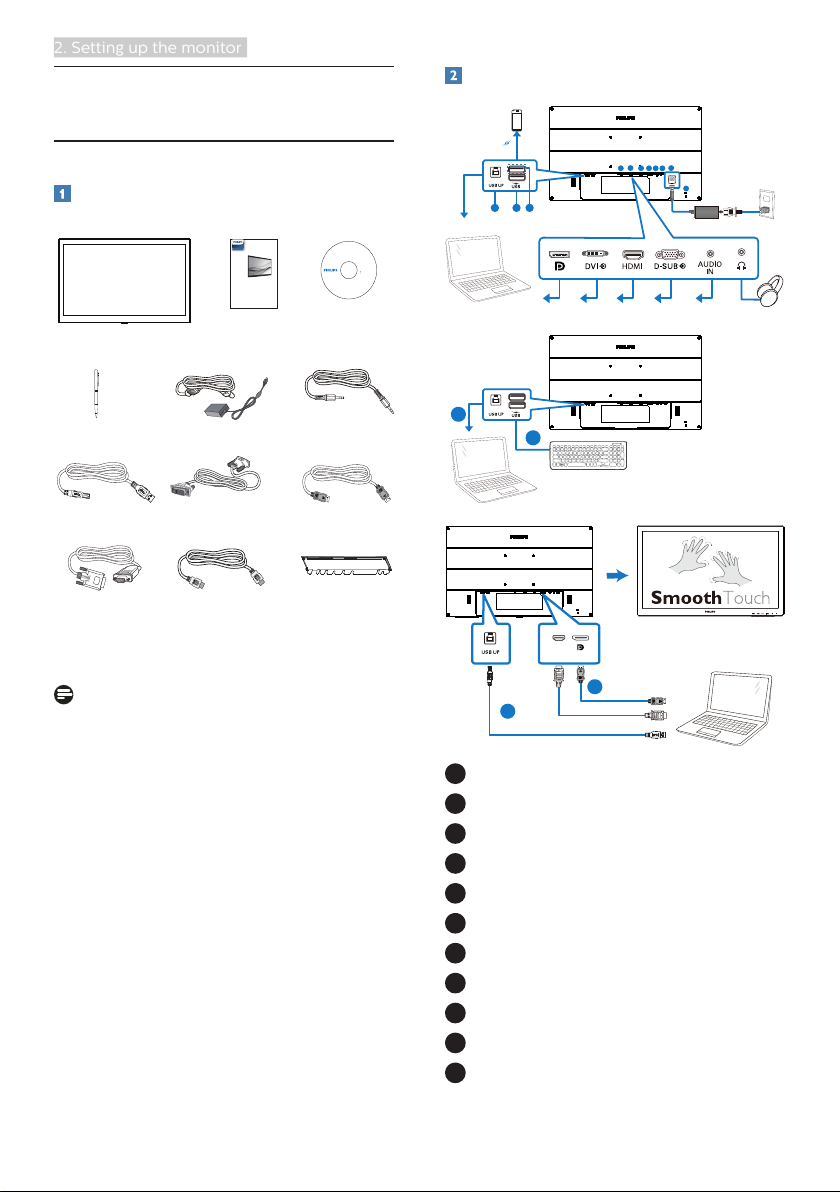
2. Setting up the monitor
2. 设置显示器
* VGA
* HDMI
* DVI* USB A-B
* DP
* CD
2
0
2
0
©
T
O
P
V
i
c
t
o
r
y
I
n
v
e
s
t
m
e
n
t
s
L
t
d
.
A
l
l
r
i
g
h
t
s
r
e
s
e
r
v
e
d
.
U
n
a
u
t
h
o
r
i
z
e
d
d
u
p
l
i
c
a
t
i
o
n
i
s
a
v
i
o
l
a
t
i
o
n
o
f
a
p
p
l
i
c
a
b
l
e
l
a
w
s
.
M
a
d
e
a
n
d
p
r
i
n
t
e
d
i
n
C
h
i
n
a
.
V
e
r
s
i
o
n
This product has been manufactured by and is
sold under the responsibility of Top Victory
Investments Ltd., and Top Victory Investments
Ltd. is the warrantor in relation to this product.
Philips and the Philips Shield Emblem are
registered trademarks of Koninklijke Philips N.V.
and are used under license.
Contents:
Drivers
User’s Manual
User’s Manual
www.philips.com/welcome
使用产品前请阅读使用说明
保留备用
Monitor
Register your product and get support at
www.philips.com/welcome
Quick
Start
B Line
222B9/242B9
2.1 安装
包装箱内物品
交流 / 直流适配器 * 音频线* 触控笔
* 因地域不同而异
注
只应使用交流 / 直流适配器型号:
Philips ADPC2045。
连接到PC
Fast
Charger
4
2
3
5
6
7
8
1
9 10 11
USB hub
Step 1
Step 2
I/O 盖
or
HDMI
Step 1
Step 2
USB A-B
1
Kensington防盗锁
2
直流电源输入
3
DisplayPort输入
4
DVI 输入
5
HDMI 输入
6
VGA输入
7
音频输入
8
耳机插孔
9
USB上行端口
10
USB下行端口
11
USB快速充电器/USB下
or
游
4
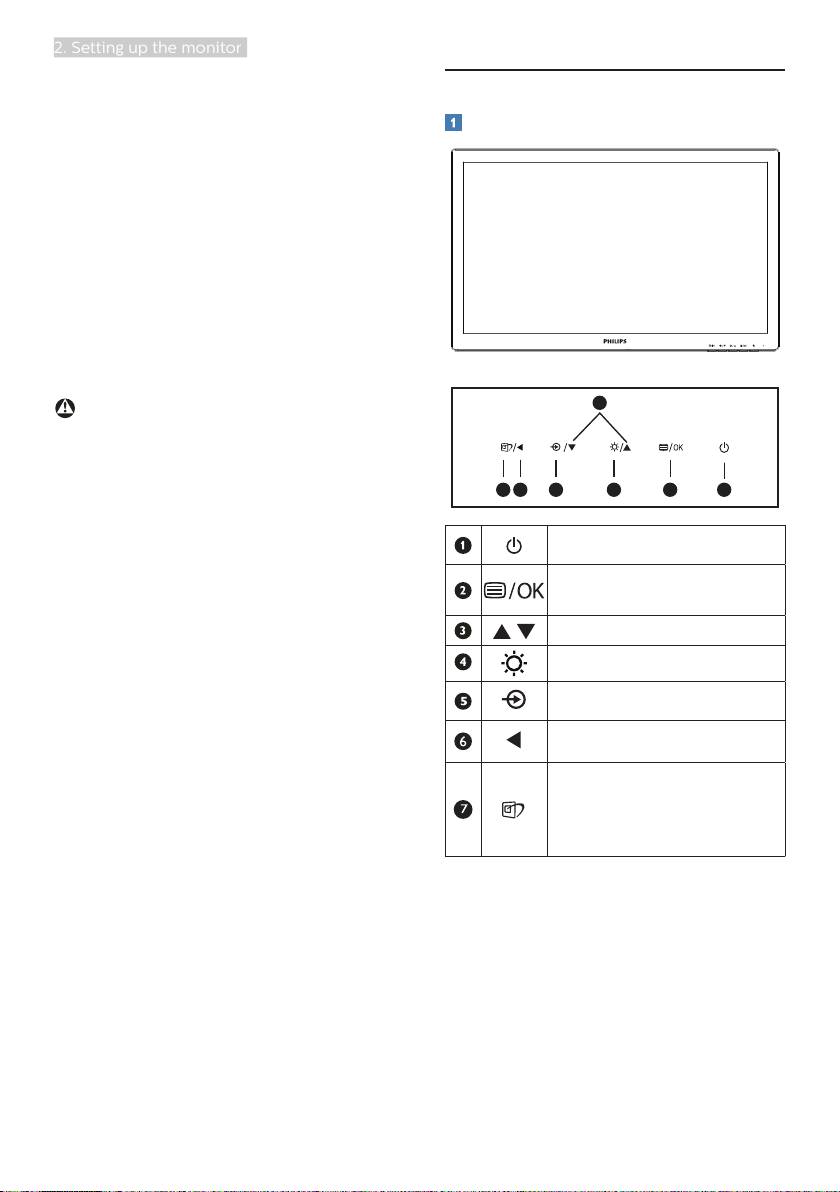
2. Setting up the monitor
连接到PC
1. 将连接线牢固连接到显示器背面插口。
2. 先关闭电脑,再拉出电源线。
3. 将显示器讯号线连在电脑背面的视听
连接器。
4. 在显示器和PC之间连接USB上行线
缆,以实现触摸功能。
5. 将电脑及显示器的电源线插入最接近的
插座内。
6. 连接电缆后,将I/O盖滑入显示器后面
的插槽,然后将I/O盖卡入到位。
7. 打开计算机和显示器的电源。如果显示
器显示图像,则安装完毕。
警告:
USB 2.4Ghz无线设备(如无线鼠标、键
盘、耳机等)可能受到USB 3.1设备高速
信号的干扰,因而导致无线电传输效率降
低。一旦出现这种情况,请尝试下列方法
减轻干扰。
• 使USB2.0接收器尽量远离USB3.1连接
端口。
• 利用标准USB延长线或USB集线器来增
加无线接收器和USB3.1连接端口之间
的距离。
2.2 操作显示器
控制按钮介绍
6
7
打开和关闭显示器的电源。
访问OSD菜单。
整。
调整OSD菜单。
调整亮度。
3
1
25
4
确认OSD调
切换信号输入源。
返回上一级OSD。
SmartImage。有多个选项:
文字、办公、照片、电影、
游戏、节能、低蓝光模式和
关
5

2. Setting up the monitor
屏幕显示(OSD)说明
Main menu Sub menu
Picture
Input
OSD Settings
Setup
Language
Color
Audio
Audio In, HDMI, DisplayPort
Brightness
Contrast
Horizontal
Vertical
Transparency
OSD Time Out
Auto
V.Position
Phase
Clock
Resolution
Notication
Reset
Information
Color Temperature
sRGB
User Dene
VGA
DVI
DisplayPort
SmartResponse
SmartContrast
Gamma
Pixel Orbiting
(242B9)
H.Position
HDMI 1.4
Stand-Alone
0~100
0~100
0~100
0~100
O, 1, 2, 3, 4
5s, 10s, 20s, 30s, 60s
On, O
Yes, No
0~100
0~100
0~100
Native, 5000K, 6500K, 7500K,
8200K, 9300K, 11500K
Red: 0~100
Green: 0~100
Blue: 0~100
O, Fast, Faster, Fastest
On, O
1.8, 2.0, 2.2, 2.4, 2.6
0~100
0~100
On, O
On, O
Volume
Audio Source
Mute
On, O
Sharpness
0~100
LowBlue
Mode
On
O
1, 2, 3, 4
English, Deutsch, Español, Ελληνική, Français, Italiano,
Maryar, Nederlands, Português, Português do Brasil,
Polski , Русский, Svenska, Suomi, Türkçe, Čeština,
Українська, 简体中文, 繁體中文,日本語,한국어
DPS
(available for selective models)
On, O
什么是屏幕显示(OSD)?
屏幕显示(On-Screen Display,OSD)
是所有Philips LCD都具有的特性。它使得
最终用户可以通过屏幕说明窗口直接调整
屏幕性能或选择显示器功能。用户友好的
屏幕显示界面如下所示:
控制键简介
在上面所示的OSD中,您可以按显示器
前面板上的 按钮移动光标,然后按OK
(确定)按钮确认所作的选择或更改。
OSD菜单
下面是OSD结构概览。以后进行各种调整
时,可以以此作为参考。
注
如果该显示器具有针对ECO设计的
“DPS”,则默认设置为“开”模式:它
使屏幕看起来略暗;要获得最佳亮度,请
进入OSD将“DPS”设置为“关”模式。
6
